Hoc tin hoc o thanh hoa
Bạn muốn nổi bật nội dung bằng cách Highlight? Vậy bạn đã biết cách làm chưa? Nếu chưa mời bạn tham khảo bài viết này nhé!
Phân biệt màu nền và màu chữ
Có hai cách để Highlight trong Word, đó là thay đổi màu chữ và thay đổi màu nền. Trong phần này, Edumall sẽ hướng dẫn bạn phân biệt màu nền và màu chữ nhé!
1.1 Màu chữ
Màu chữ cơ bản trong Word thường là màuchữ đen, viết trênnền trắng (không màu). Để có thể làm nổi bật nội dung, bạn có thể thay đổi màu chữ.
- Bạn thực hiện chọn đoạn văn bản cần tô màu bằng cách bôi đen.
- Sau đó, nhấn chọn vào biểu tượngFont Colortại tabHome.
- Tại bảng chọn màu chữ, bạn có thể chọn một màu bất kỳ nằm trong bảng màu này. Mỗi khi đưa chuột tới màu nào thì lúc này hệ thống sẽ tự mô phỏng màu chữ đó cho bạn được thấy để hình dung kết quả khi chọn màu chữ. Bạn thoải mái lựa chọn màu mình yêu thích nhé!
Nếu như không có màu chữ mong muốn ở bảng màu có sẵn, bạn có thể nhấn vào mụcMore Colorsđể tiến hành chọn màu theo ý muốn. Tại bảngMore Colorscó 2 phần:
- Standard: màu tiêu chuẩn, dựa vào thang bảng màu đã được thiết lập sẵn theo tiêu chuẩn. Những màu trong bảng này là màu cơ bản nhất, không có sự phối trộn các màu với nhau.
- Custom: Người sử dụng có thể phối màu theo ý thích để chọn được màu sắc như ý muốn.
1.2 Màu nền
- Màu cơ bản trong Word là màuchữ đen, trênnền trắng (không màu).
- Đây là cách thứ hai bạn có thể dùng để Highlight nội dung. Đối với cách này, bạn chỉ thay đổi nền của chữ. Màu chữ là đen thì vẫn được giữ nguyên.
- Ngoài ra, bạn vẫn có thể kết hợp thay đổi cả hai nội dung để có thể tạo ấn tượng cá nhân.
Thực hiện highlight chữ trong Word
Với 5 bước đơn giản bên dưới, bạn có thể thực hiện ngay việc làm Highlight nội dung văn bản trong Word rồi. Cùng tìm hiểu ngay các bước sau:
Bước 1:
Mở file Word cần nổi bật nội dung. Hãy xác định nội dung cần Highlight trước khi thực hiện nhé!
Bước 2:
Bôi đen nội dung cần Highlight.
Bước 3:
Vào thẻHomekích chọn biểu tượngText Highlight Color.
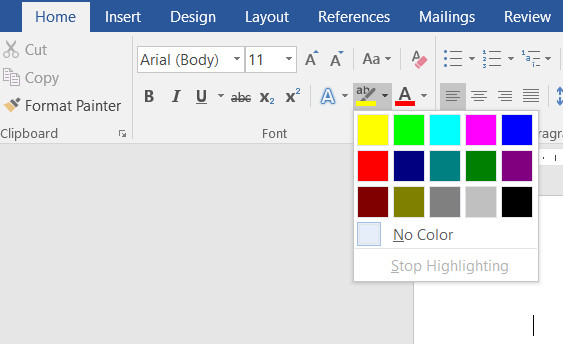
Bước 4:
Lựa chọn màu cần tạo cho nội dung cần nhấn mạnh. Có rất nhiều màu trong bảng màu, bạn có thể tùy chọn màu yêu thích.
Bước 5:
Kết quả giá trị cần nhấn mạnh nổi bật trên văn bản báo cáo của bạn.
Bạn có thể sử dụng nhiều tầng Highlight chèn lên nhau chứ không hẳn chỉ sử dụng được một màu duy nhất tại một phần văn bản.
Phím tắt để Highlight trong Word
- Để việc nổi bật nội dung nhanh hơn, bạn có thể dùng phím tắt trong Word.
- Đầu tiên, bạn vẫn phải bôi đen nội dung cần Highlight.Phím tắt Highlight trong Wordcần biết chính làCtrl.
- Giữ phímCtrl(với máy tính Macbook là phímCommand) để có thể chọn nhiều nội dung cùng lúc, Word sẽ highlight toàn bộ câu chứa từ đó. Việc chỉnh sửa văn bản sẽ trở nên dễ dàng hơn rất nhiều.
Hướng dẫn cách xóa Highlight trong Word
Khi bạn không muốn sử dụng Highlight cho văn bản của mình nữa, bạn chỉ cần lựa chọn nội dung đã tạo highlight cần xóa bỏ, sau đó vào thẻHome ->kích chọn biểu tượngText Highlight Colorkích chọnNo Color.Thao tácbỏ highlight trong Wordchỉ đơn giản vậy thôi. Do đó, bạn không cần lo sợ khi thực hiệnxóa Highlight trong Wordrồi. Thực hiện xóa Highlight rất tiện và tiết kiệm thời gian so với việc phải photo tài liệu ra rồi mới thực hiện.
Trên đây là các bước Highlight nội dung văn bản trong word, tin học ATC cảm ơn các bạn đã chú ý theo dõi, chúc các bạn thành công nhé!

TRUNG TÂM ĐÀO TẠO KẾ TOÁN THỰC TẾ – TIN HỌC VĂN PHÒNG ATC
DỊCH VỤ KẾ TOÁN THUẾ ATC – THÀNH LẬP DOANH NGHIỆP ATC
Địa chỉ:
Số 01A45 Đại lộ Lê Lợi – Đông Hương – TP Thanh Hóa
( Mặt đường Đại lộ Lê Lợi, cách bưu điện tỉnh 1km về hướng Đông, hướng đi Big C)
Tel: 0948 815 368 – 0961 815 368

Lớp đào tạo tin học văn phòng tại Thanh Hóa
Lớp đào tạo tin học văn phòng ở Thanh Hóa









